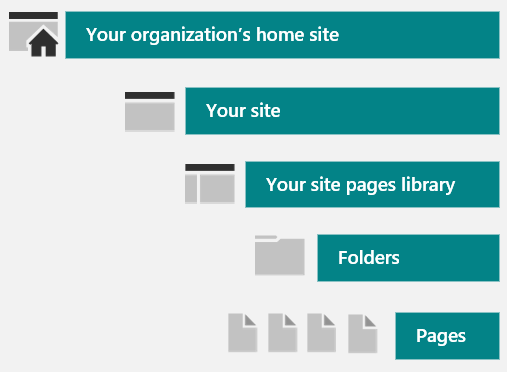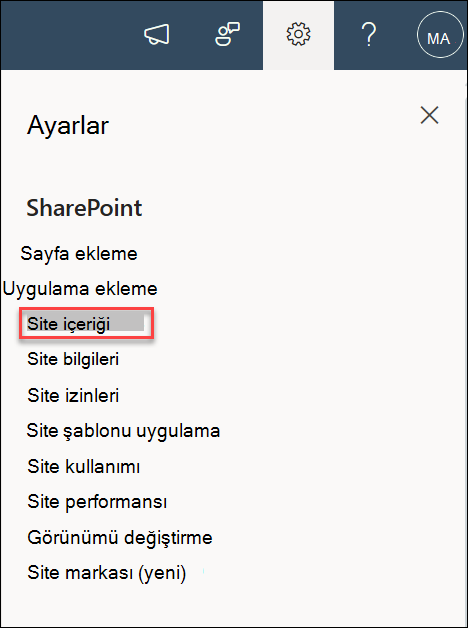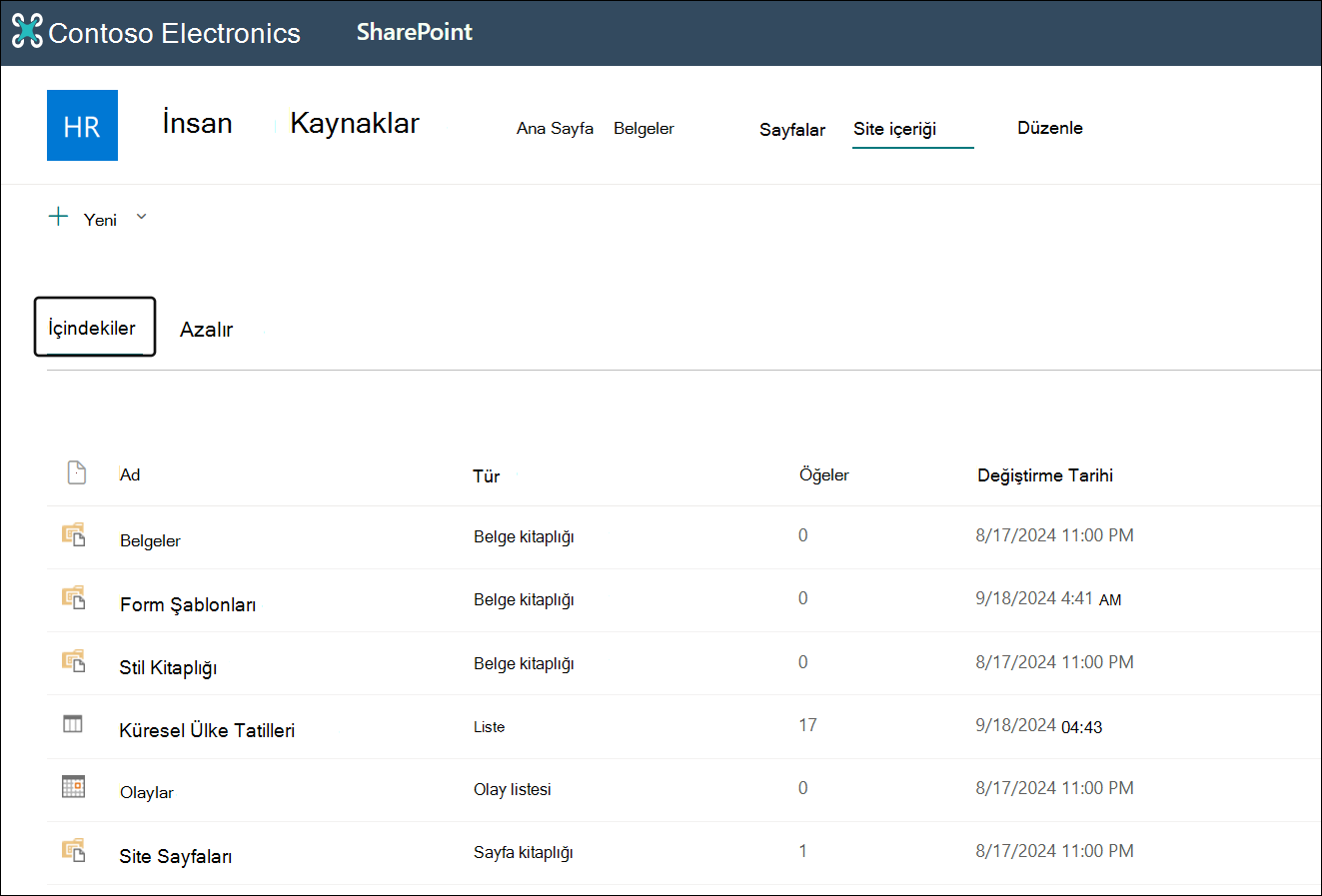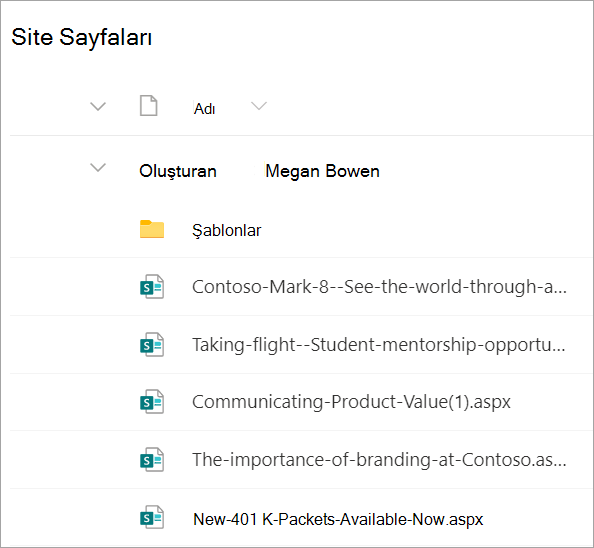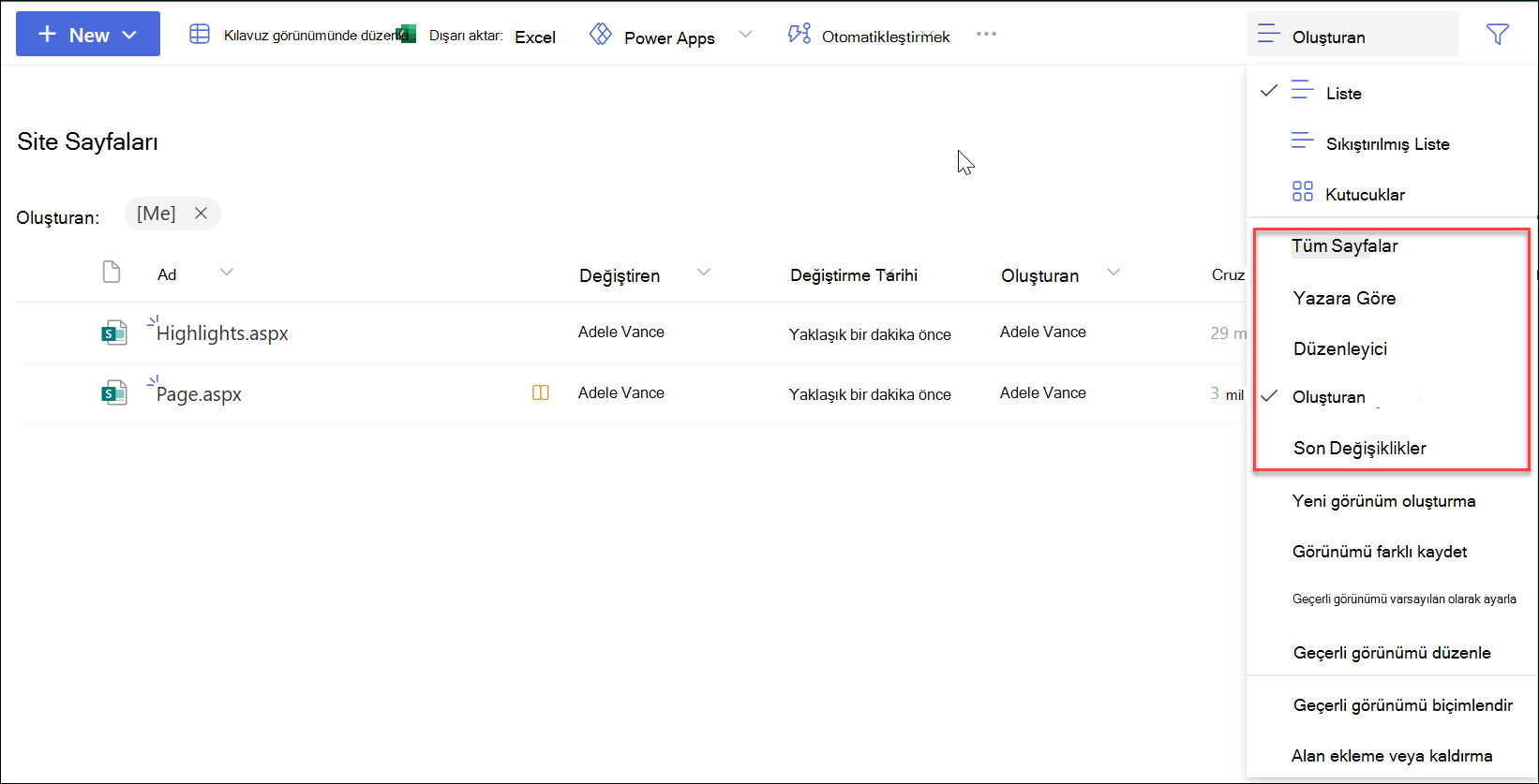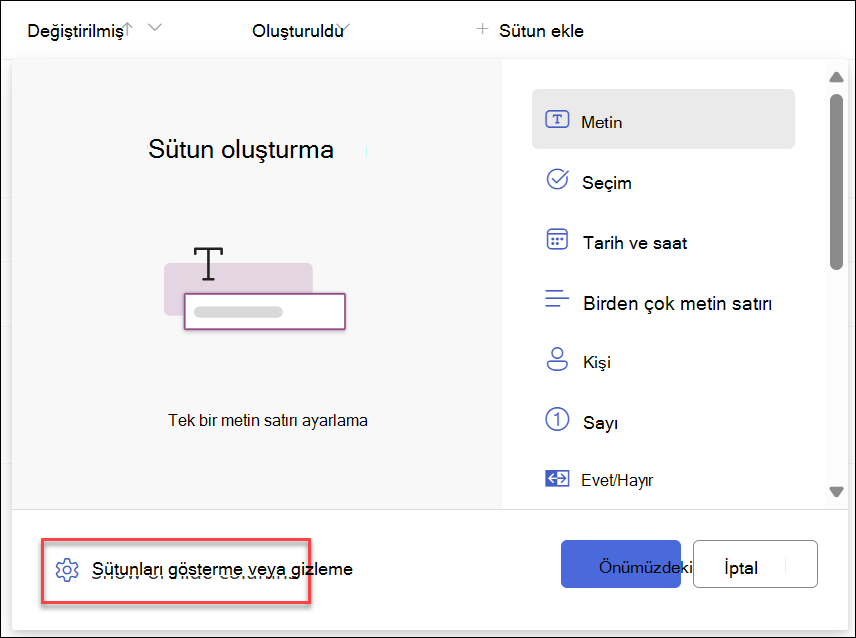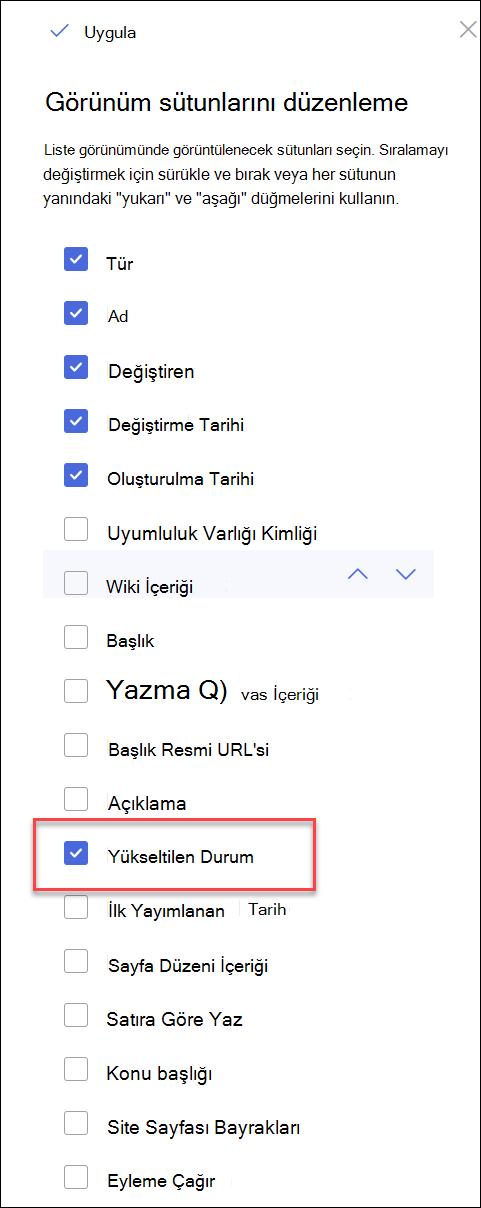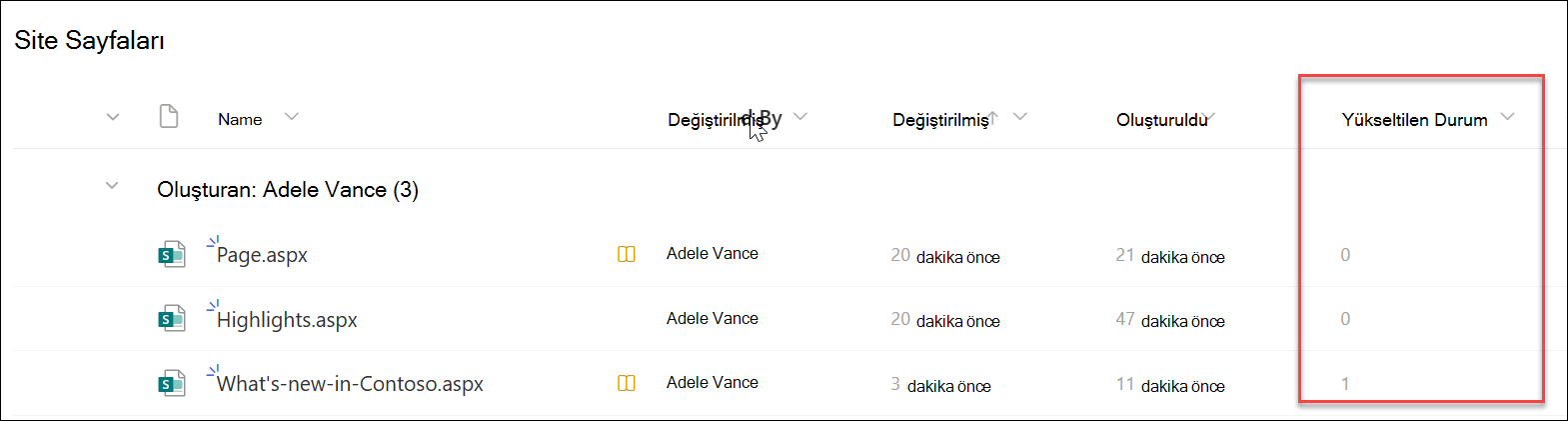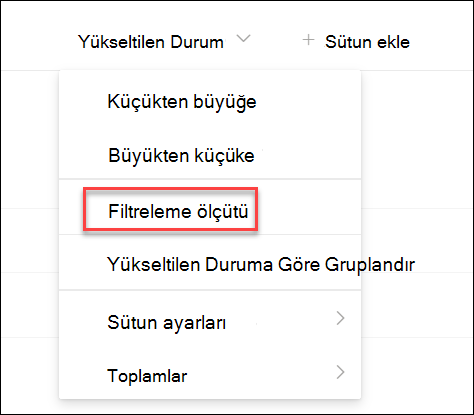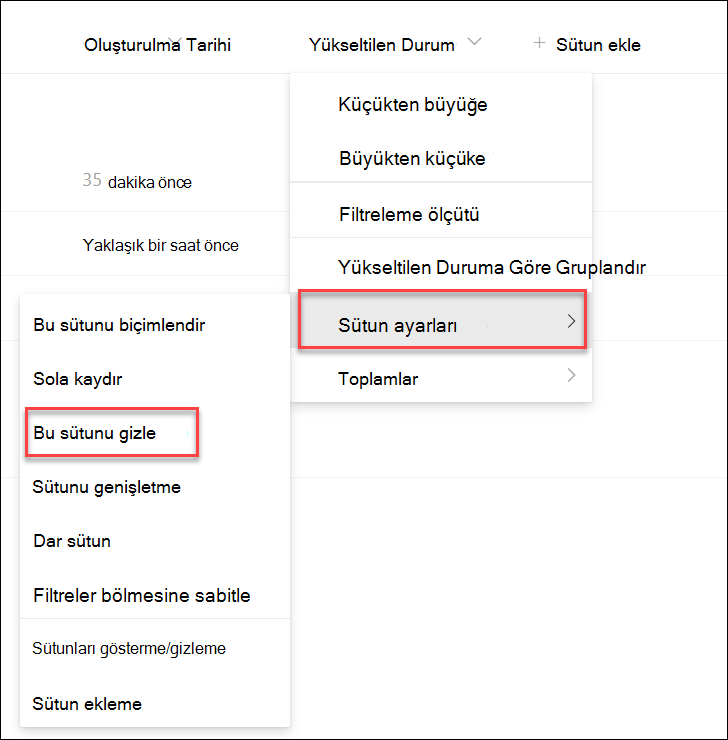SharePoint sayfalarınızı ve haber gönderilerinizi bulma
Uygulandığı Öğe
Oluşturduğunuz, kaydettiğiniz veya yayımladığınız sayfalar ve haber gönderileri sitenizin Sayfalar kitaplığında depolanır.
İşte sayfaların SharePoint'te nasıl depolandığını gösteren basitleştirilmiş bir çizim. Kuruluşunuzun büyük olasılıkla birden çok sitesi vardır ve her sitenin kendi sayfa kitaplığı vardır. Kitaplıkta sayfaların düzenlendiği klasörler olabilir.
Sayfalar kitaplığına nasıl gidersiniz?
-
Sayfanızın bulunduğu siteye gidin.
-
Üst veya sol taraftaki gezinti bölmesinde Sayfalar'ı seçin.Sitenin üstünde veya solunda Sayfalar'ı görmüyorsanız sağ üst kısımdaki Ayarlar
-
Ad sütununda sayfanızın veya haber gönderinizin adını arayın. Bir klasörde olabilir.
-
İsteğe bağlı olarak, sayfanızı bulmanıza yardımcı olması için Filtre veya Sıralama seçeneklerini kullanabilirsiniz.
Sayfalar kitaplığında haber gönderilerini bulma
Haber gönderileri ek özelliklere sahip sayfalardır ve bu nedenle Sayfalar kitaplığında depolanır. Haber gönderilerini normal sayfalardan ayırmak için Yükseltilen Durum sütununu ekleyebilir ve sayfalar için 0, haber gönderileri için 1 olan yükseltilen durum değerine göre sıralayabilir veya filtreleyebilirsiniz.
-
Site sayfaları kitaplığınızda sütunlarınızın sonuna gidin ve +Sütun ekle'yi seçin.
-
Seçenekleri aşağı kaydırın ve Sütunları göster/gizle'yi seçin.
-
Yükseltilen Durum'a tıklayın ve üst kısımdaki Uygula'ya tıklayın.
-
Artık her sayfa/haber gönderisi için Yükseltilen durum sütununda 0 veya 1 görürsünüz. 0 bir sayfayı, 1 ise bir haber gönderisi gösterir.
-
Tüm haber gönderilerini kolayca görmek için Yükseltilen durum sütununda 1'i sıralayabilir veya filtreleyebilirsiniz. Bunu, sütunun açılan menüsünde Filtre ölçütü'yü seçerek yapabilirsiniz: